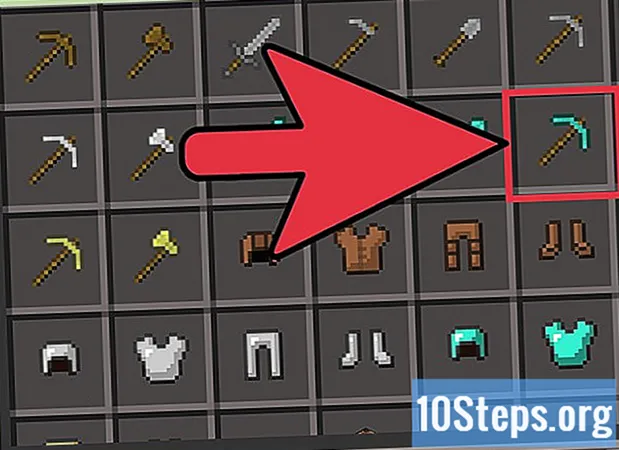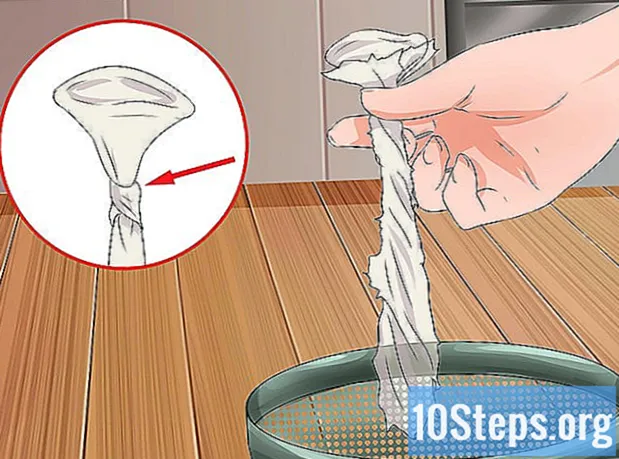Content
- etapes
- Mètode 1 Comproveu la temperatura al nivell de la BIOS
- Mètode 2 Comproveu la temperatura amb el programari
- Mètode 3 Conèixer la importància de la temperatura
Un sistema que es sobreescalfa pot causar problemes importants d’estabilitat i fins i tot fer mal als components del maquinari. Si teniu la impressió que el vostre sistema de refrigeració és defectuós, el primer pas per resoldre aquest problema i determinar el seu origen és mesurar la temperatura del vostre ordinador.
etapes
Mètode 1 Comproveu la temperatura al nivell de la BIOS
-

Reinicieu l'ordinador. Premeu la tecla que accedeix a la configuració en el moment d'arrencar. La informació sobre aquesta clau es mostra quan apareix el logotip del fabricant. La majoria de les vegades, són les tecles F2, F10, F12 o Del. En prémer aquesta tecla, apareixerà el menú de la BIOS de l’ordinador. -

Desplaceu-vos per la pantalla del sistema del vostre ordinador. Cada BIOS és diferent, però comparteixen funcions comunes. Hauríeu de trobar informació de temperatura sota els noms Monitor, estat de salut, salut del sistema, sensor, etc. -

Preneu nota de les temperatures. Veureu una sèrie de temperatures que es mostren i corresponen als diferents components del vostre PC. És possible que la temperatura de la targeta gràfica no sigui visible en aquest menú. Si és així, proveu d’instal·lar un programari de diagnòstic per ordinador.
Mètode 2 Comproveu la temperatura amb el programari
-

Instal·leu un programari de diagnòstic. Algunes plaques base inclouen programari de diagnòstic de maquinari. També hi ha multitud de programes de control de temperatura gratuïts o de pagament a Internet. Un dels més famosos és SpeedFan, ja que és un programari gratuït i poc avariciós en els recursos del sistema.- SpeedFan té moltes funcions avançades que poden danyar el sistema si no les feu servir correctament. Si no esteu segurs de com s’han d’utilitzar altres funcions, només cal que utilitzeu aquest programari per controlar la temperatura de l’ordinador.
-

Comproveu les temperatures. Obriu SpeedFan o qualsevol altre programari de diagnòstic que trieu. A SpeedFan, a la columna de la dreta apareixerà una sèrie de temperatures. Es mesuren diverses temperatures. S’expressen en graus centígrads.- GPU: és la temperatura de la targeta gràfica. Alguns programes que utilitzen molt la targeta gràfica, com ara videojocs 3D o vídeos HD, poden augmentar la temperatura de la targeta.
- HD: és la temperatura del disc dur, amb diverses dades si teniu diversos discs durs.
- temperatura : Aquesta és la temperatura ambiental en el cas de l’ordinador. Els diferents tipus de caixes tindran un nombre diferent de sensors de temperatura ambient.
- Nucli: Aquesta és la temperatura del vostre processador. Si teniu diversos nuclis, es mostraran més dades d'aquesta categoria. La majoria dels ordinadors estan equipats amb processadors de doble nucli o quad-core, de manera que tindreu dos o quatre dígits diferents.
Mètode 3 Conèixer la importància de la temperatura
-

Entendre que les altes temperatures poden danyar components. El sistema de refrigeració ha d’estar molt ben gestionat per evitar qualsevol degradació. Com més components s’utilitzen, com ara la targeta gràfica, el processador o el disc dur, més calor es desprèn.- L’evacuació de calor no és realment un problema per a la majoria dels usuaris que utilitzen ordinadors fets a les fàbriques. D’altra banda, si munteu l’ordinador vosaltres mateixos de recanvis o en milloreu un, heu d’anar amb compte amb el refredament i la temperatura.
- Com més antic sigui l’ordinador, més serà susceptible de sobreescalfar-se. De fet, el sistema de refrigeració es pot degradar o fallar i la pols acumulada acaba perjudicant una bona dispersió de la calor.
- Els components de sobreescalfament es poden danyar definitivament. El sobreescalfament pot causar fallades del sistema i pèrdua de dades.
-

Tingueu en compte que generalment es considera que la temperatura màxima acceptable per a un component és de 80 a 90 ºC. No obstant això, aquesta temperatura màxima varia d’un component a l’altre. La temperatura mitjana d’un sistema degudament refrigerat oscil·la entre 40 i 60 ° C. -

Millora el sistema de refrigeració del vostre ordinador. Hi ha diverses maneres d’augmentar la capacitat de refrigeració d’un ordinador. El mètode més evident és netejar amb aire comprimit la pols que conté la caixa. De fet, la pols alenteix els ventiladors i afecta l’eficiència dels dissipadors de calor. Netegeu regularment la caixa del vostre ordinador perquè pugui funcionar a una temperatura el més baixa possible.- Si utilitzeu un ordinador d’escriptori, podeu instal·lar ventiladors addicionals. Per això, hauràs d’obrir la caixa i connectar els ventiladors a aquest i a la placa base. Si voleu més informació sobre el tema, podeu consultar aquest .